Discord Voice Chat não funciona: como corrigir
Miscelânea / / August 05, 2021
O Discord é agora um dos mais populares serviços de mensagens instantâneas e VoIP online. Você pode instalar o Discord em seu smartphone ou PC, ele suporta a maioria das plataformas existentes. Atualmente, as plataformas são bastante conhecidas entre gamers e criadores de conteúdo.
Muitas pessoas relataram que seu Windows Discord Voice Chat não está funcionando. Bem, o problema pode ser devido a drivers de áudio desatualizados, não ter privilégios administrativos e por causa de configurações incorretas.

Índice
-
1 Discord Voice Chat não funciona: como corrigir
- 1.1 Método 1: Executar o Discord como administrador
- 1.2 Método 2: redefinir as configurações de voz
- 1.3 Método 3: Atualizando o driver de áudio
- 1.4 Método 4: desabilitando a opção QoS e selecionando seu fone de ouvido e microfone manualmente
- 2 Conclusão
Discord Voice Chat não funciona: como corrigir
Pode haver mais fator que está causando o problema, Discord não definirá a causa. No entanto, para corrigir o chat de voz ou o problema do microfone, você pode tentar alguns métodos para corrigir o problema de chat do Discord Voice.
Método 1: Executar o Discord como administrador
É possível que o Discord não tenha privilégios suficientes para funcionar corretamente em um bate-papo por voz. Portanto, você deve garantir que o Discord esteja funcionando como um administrador para evitar quaisquer problemas.
Passo 1) Se o Discord já estiver em execução no Windows, vá para a bandeja do sistema e clique com o botão direito do mouse no Discórdia ícone e selecione SairDiscórdia no menu.
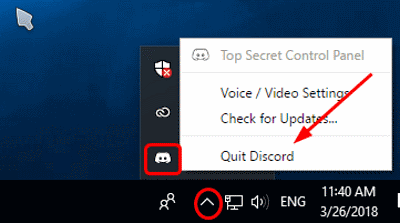
Passo 2) Agora, se você tiver o ícone do Discord em sua área de trabalho, clique com o botão direito nele e selecione Executar como administrador no menu. No entanto, você também pode ir para a barra de Pesquisa do Windows, digitar e pesquisar discord, clicar com o botão direito do mouse no aplicativo Discord e executá-lo como Administrador.

Etapa 3) O prompt do Controle de conta de usuário aparecerá na tela. Clique no sim botão para executar o Discord, agora verifique se o chat de voz funciona ou não.
Método 2: redefinir as configurações de voz
Se houver algum problema de configuração, você pode redefinir as configurações do Discord Voice. Se as configurações de voz padrão do Discord estiverem funcionando para você, este método provavelmente resolverá o seu problema.
Passo 1) Inicie o aplicativo Discord, clique no Ícone de configurações na página inicial do Discord, que parece uma engrenagem.
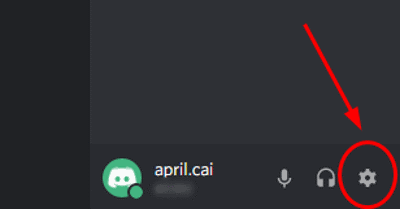
Passo 2) Agora, na janela de configurações do Discord, vá para o Voz e Vídeo aba. Depois disso, no painel direito das configurações de Voz e Vídeo, clique no Redefinir configurações de voz opção em vermelho.
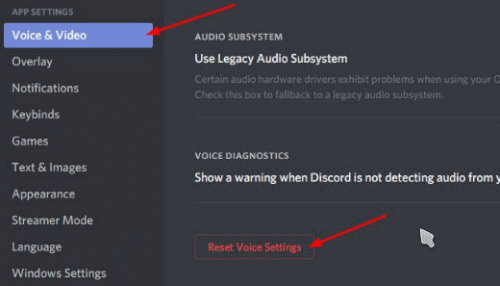
Etapa 3) Um prompt de confirmação de discórdia aparecerá na tela, clique no OK para confirmar a redefinição de todas as configurações de voz e vídeo. Depois disso, você pode sair do Discord e iniciá-lo novamente e, em seguida, verificar se ainda há problemas com o bate-papo por voz.

Método 3: Atualizando o driver de áudio
É possível que você esteja usando um driver desatualizado que não é mais compatível. Portanto, você deve atualizar o driver de áudio através do Gerenciador de Dispositivos do Windows para corrigir o bate-papo do Discord Voice, o problema não está funcionando. Para abrir o
Método 4: desabilitando a opção QoS e selecionando seu fone de ouvido e microfone manualmente
Conforme mencionado anteriormente, uma configuração pode estar interferindo nas funções do sistema. Portanto, você está recebendo o erro. Se você ativou o recurso de alta prioridade de pacote de qualidade de serviço, deverá desativá-lo. É uma configuração que pode interferir em funções importantes do sistema.
Para desligá-lo, abra o Discord, vá para Configurações do Usuário, na próxima página, clique no Voz e Vídeo guia à esquerda.
Em seguida, desmarque o Ativar qualidade de serviço de alta prioridade de pacote opção. Agora você pode verificar se o problema do Voice Chat foi resolvido ou não, caso não saiba mais abaixo.
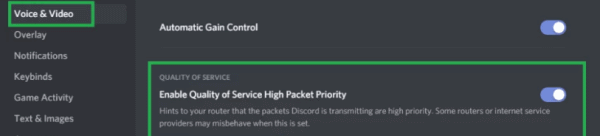
É muito provável que, por padrão, o Discord selecione o dispositivo de entrada de áudio errado que você está usando. Portanto, isso causa o problema de chat de voz.
Para corrigir isso, você deve selecionar manualmente o dispositivo de entrada de áudio correto que está usando. Portanto, inicie o Discord, vá para Configurações do Discord e clique na guia Voz e Vídeo.
Na próxima página em Dispositivo de entrada, use o menu suspenso e selecione o dispositivo de entrada que você está usando.
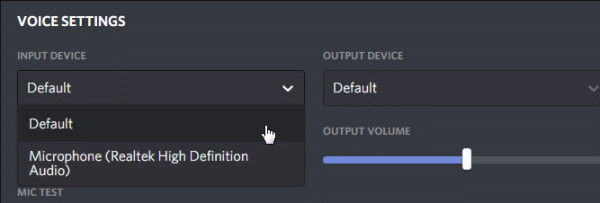
Depois disso, certifique-se também de que Entrada O controle deslizante de volume está no máximo porque se for muito baixo para o seu dispositivo de áudio, pode causar problemas.

Conclusão
Se você tem o Discord Voice, mas não está funcionando, os métodos acima certamente resolverão o problema. Caso você ainda enfrente o mesmo problema, pode ser um problema de hardware ou um simples software desatualizado.
Aconselhamos você a atualizar seu hardware de microfone e reinstalar o Discord para desfrutar de uma experiência perfeita. Além disso, você deve verificar se o driver de áudio está atualizado para a versão mais recente ou não, se não atualizá-lo. Desativar a opção Alta prioridade de qualidade de serviço será sua melhor aposta.
Escolha dos editores:
- Como transferir arquivos no TeamViewer
- Como visualizar o caminho do arquivo e abrir no Mac Spotlight Search
- O que são arquivos PY? Como abrir arquivos PY em um PC com Windows 10?
- Como limpar arquivos de cache do Discord no desktop e no celular
- Como instalar o ownCloud 10 no Raspberry PI 3 com Raspbian Stretch instalado
Rahul é um estudante de Ciência da Computação com grande interesse na área de tecnologia e tópicos de criptomoeda. Ele passa a maior parte do tempo escrevendo ou ouvindo música ou viajando para lugares desconhecidos. Ele acredita que o chocolate é a solução para todos os seus problemas. A vida acontece, e o café ajuda.



![Como instalar o Stock ROM no Uniscope U77 [Firmware Flash File / Unbrick]](/f/2f50d7370daa8ea0f6653c8d21825f78.jpg?width=288&height=384)